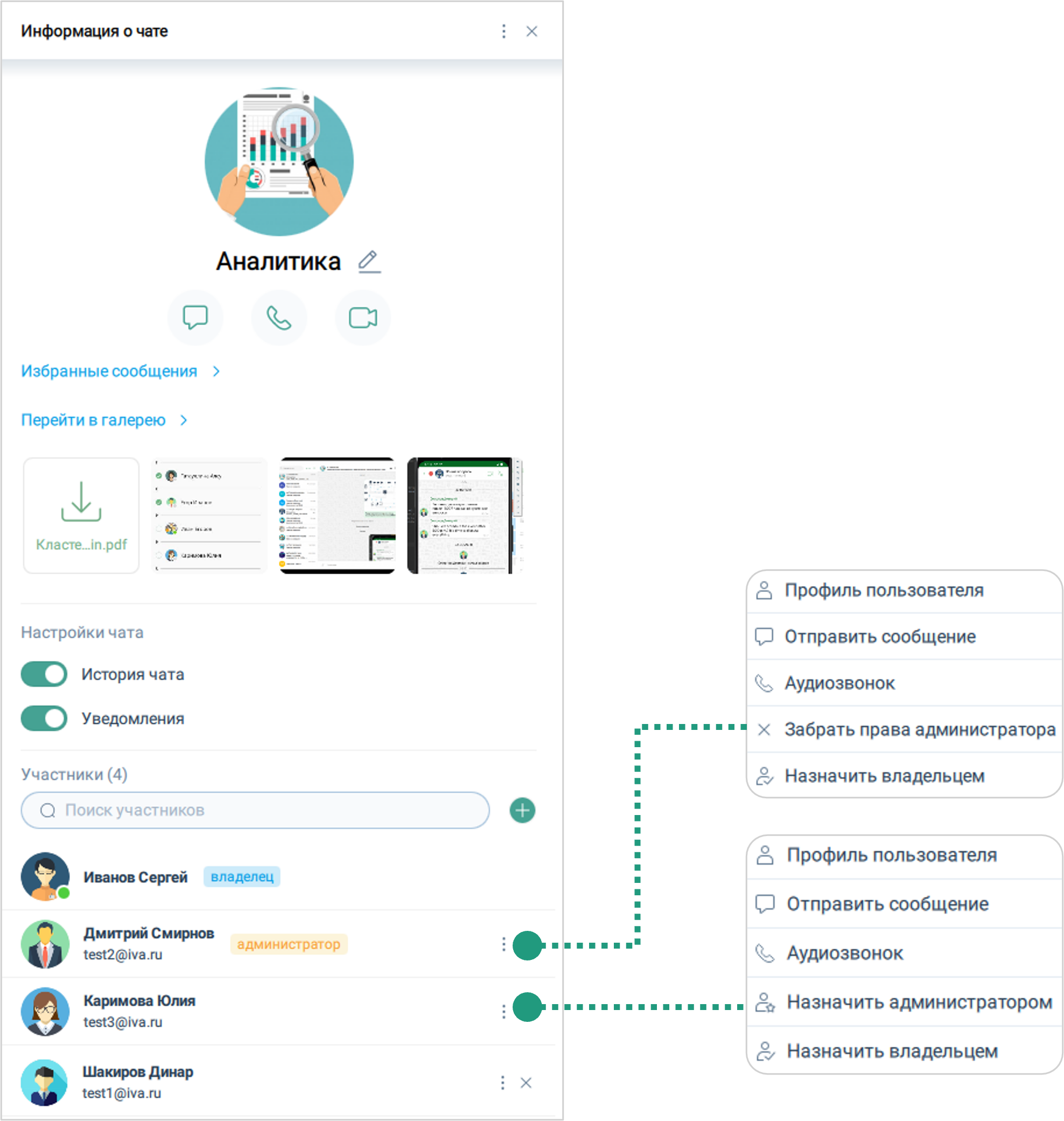Групповой чат
Создать групповой чат можно тремя способами:
-
Чаты
 → Нажать кнопку
→ Нажать кнопку  → Нажать переключатель Групповой чат → Выбрать пользователей → Создать чат → Ввести имя группы и выбрать аватар → Создать чат
→ Нажать переключатель Групповой чат → Выбрать пользователей → Создать чат → Ввести имя группы и выбрать аватар → Создать чат
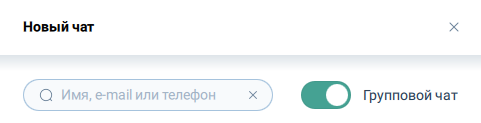
-
Открыть персональный чат → Нажать кнопку
 → Создать групповой чат → Выбрать пользователей → Создать чат
→ Создать групповой чат → Выбрать пользователей → Создать чат
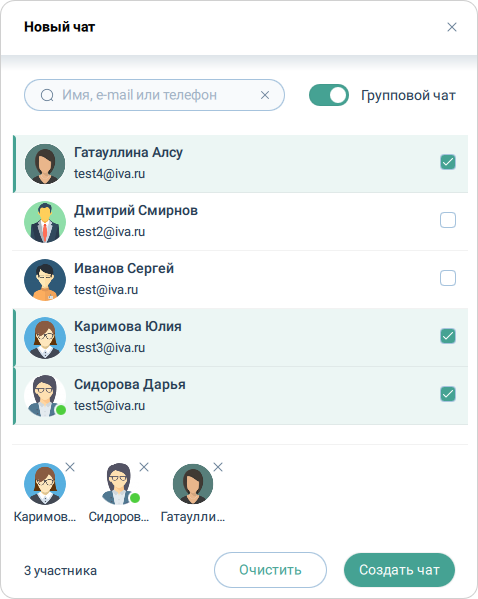
-
Открыть персональный чат → Нажать на аватар → Информация о чате → Создать групповой чат
 → Выбрать пользователей → Создать чат
→ Выбрать пользователей → Создать чат
Возможности группового чата
Платформа IVA MCU обеспечивает следующие возможности группового чата:
-
настроить роли участников чата
-
настроить возможность просмотра истории чата
-
открыть чат: открывает окно чата
-
показать информацию: открывает окно с информацией о чате
-
запланировать мероприятие (участники группового чата автоматически становится участниками запланированного мероприятия)
-
добавить избранные сообщения
Роли и права участников группового чата
| Права | Владелец | Администратор | Рядовой участник |
|---|---|---|---|
изменение аватара и названия чата |
|||
изменение отображения истории чата |
|||
удаление собственных сообщений |
|||
удаление сообщений других участников |
|||
очистка истории чата |
|||
удаление чата |
|||
добавление новых участников |
|||
удаление рядовых участников |
|||
удаление Администратора |
|||
назначение роли Администратора |
|||
снятие роли Администратора |
|||
назначение роли Владельца (фактическая передача роли) |
Для того чтобы назначить роль участнику группового чата, необходимо:
Открыть чат → Нажать кнопку ![]() → Показать информацию → Выбрать участника → Нажать кнопку
→ Показать информацию → Выбрать участника → Нажать кнопку ![]() → Назначить администратором / Назначить владельцем
→ Назначить администратором / Назначить владельцем
Для того чтобы забрать права администратора чата, необходимо:
Открыть чат → Нажать кнопку ![]() → Показать информацию → Выбрать администратора → Нажать кнопку
→ Показать информацию → Выбрать администратора → Нажать кнопку ![]() → Забрать права администратора
→ Забрать права администратора
| При выходе Владельца из группового чата роль Владельца автоматически переходит на произвольного Администратора чата (если такая роль назначена) в порядке приоритета или на произвольного участника чата |
История группового чата
История чата позволяет новым участникам группового чата видеть предыдущую историю сообщений.
Для того чтобы включить / выключить историю группового чата, необходимо:
Открыть чат → Нажать кнопку ![]() → Показать информацию → Включить / Выключить Историю чата
→ Показать информацию → Включить / Выключить Историю чата

Добавление участников в групповой чат
Добавить участников в групповой чат можно тремя способами:
-
Чаты
 → Выбрать чат → Вызвать контекстное меню → Добавить участников → Выбрать пользователей → Добавить
→ Выбрать чат → Вызвать контекстное меню → Добавить участников → Выбрать пользователей → Добавить
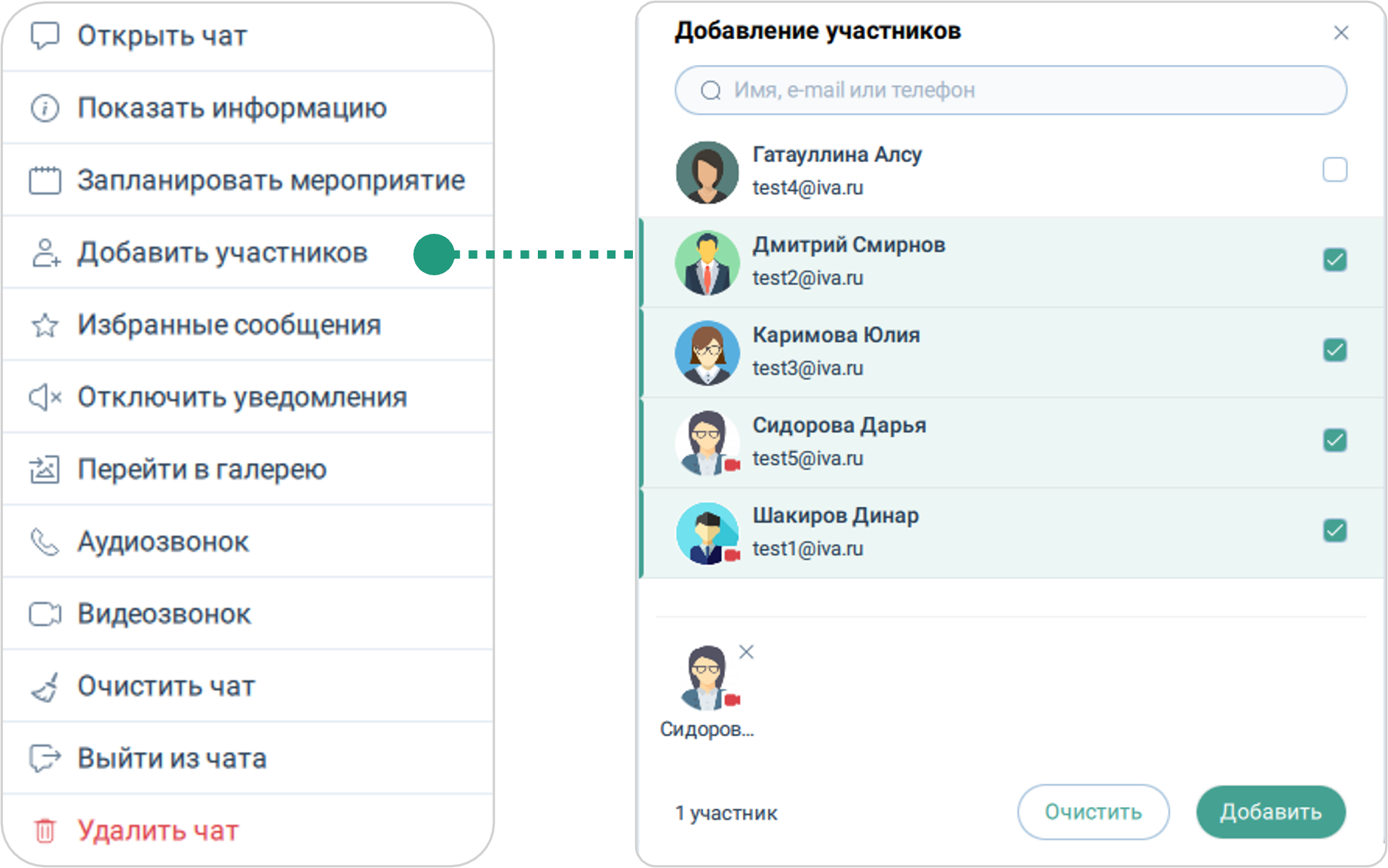
-
Открыть чат → Нажать кнопку
 → Добавить участников → Выбрать пользователей → Добавить
→ Добавить участников → Выбрать пользователей → Добавить
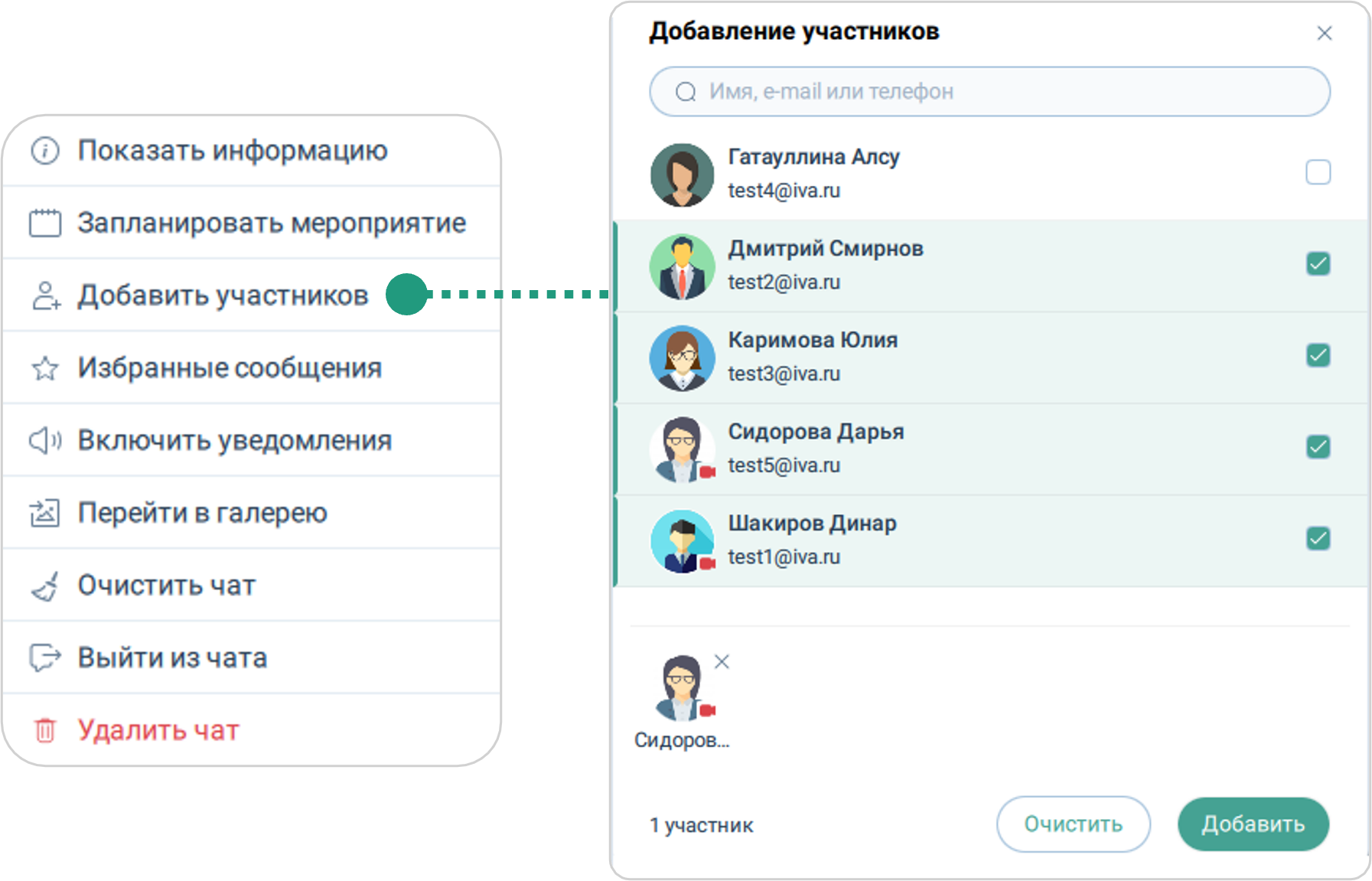
-
Открыть чат → Нажать на аватар → Информация о чате → Участники → Нажать кнопку
 → Выбрать пользователей → Добавить
→ Выбрать пользователей → Добавить
Удаление участников группового чата
Удалить участников группового чата можно тремя способами:
-
Чаты
 → Выбрать чат → Вызвать контекстное меню → Показать информацию → Выбрать участника → Нажать кнопку
→ Выбрать чат → Вызвать контекстное меню → Показать информацию → Выбрать участника → Нажать кнопку  → Подтвердить
→ Подтвердить
-
Открыть чат → Нажать кнопку
 → Показать информацию → Выбрать участника → Нажать кнопку
→ Показать информацию → Выбрать участника → Нажать кнопку  → Подтвердить
→ Подтвердить -
Открыть чат → Нажать на аватар → Выбрать участника → Нажать кнопку
 → Подтвердить
→ Подтвердить
Выход из группового чата
Выйти из группового чата можно тремя способами:
-
Чаты
 → Выбрать чат → Вызвать контекстное меню → Выйти из чата → Подтвердить
→ Выбрать чат → Вызвать контекстное меню → Выйти из чата → Подтвердить
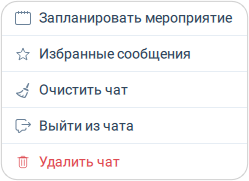
-
Открыть чат → Нажать кнопку
 → Выйти из чата → Подтвердить
→ Выйти из чата → Подтвердить -
Открыть чат → Нажать на аватар → Информация о чате → Нажать кнопку
 → Выйти из чата → Подтвердить
→ Выйти из чата → Подтвердить
Очистка истории группового чата
Очистка истории группового чата аналогична способам очистки истории персонального чата
Удаление группового чата
Удаление группового чата аналогично способам удаления персонального чата